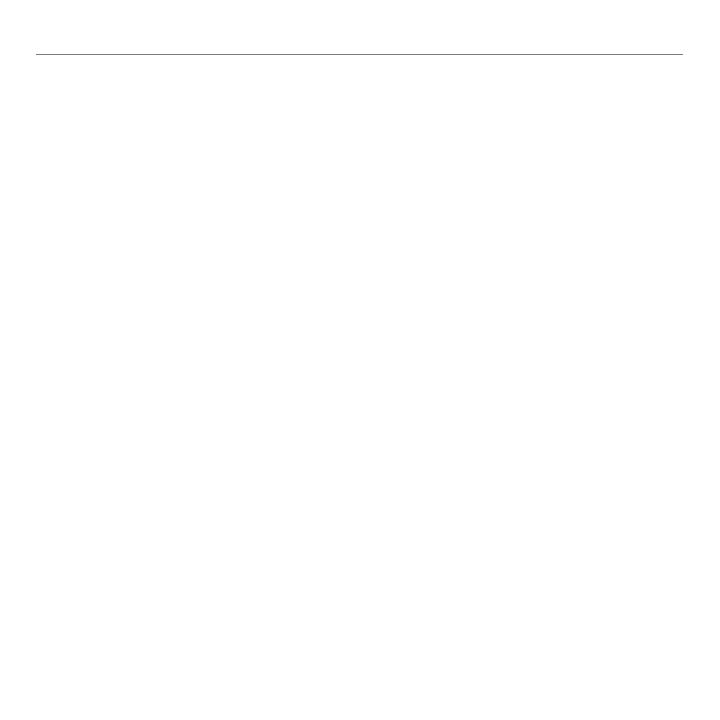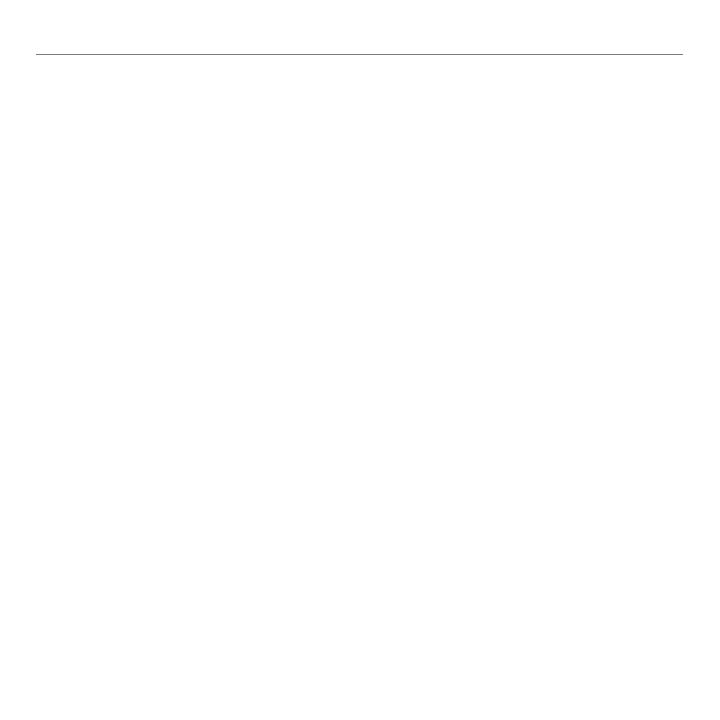
44 Suomi
Aloitusopas
Vihjeitä
• Kokeile oletusprofiiliasetuksia
harjoituspeleissä, ennen kuin muutat
asetuksia.
• Kun FPS-profiili on käytössä, harjoittele dpi:n
lisäys- ja vähennyspainikkeiden käyttöä ennen
ryhtymistä tositoimiin.
• Ensimmäisen persoonan peleissä voit
ohjelmoida G300-hiiren niin, että sille on
määritetty kaksi herkkyyden asetusta kolmen
tai useamman sijaan. Käytä alhaisempaa
herkkyyttä (esim. 500 dpi) hitaisiin liikkeisiin,
kuten tarkkuutta vaativaan ammuntaan,
ja korkeampaa herkkyyttä (esim. 2500 dpi)
nopeampiin liikkeisiin.
• Mukauta pelien asetuksia herkkyystarpeiden
mukaan. Logitech-peliohjelmisto tallentaa
tiedot ja ottaa ne automaattisesti käyttöön,
kun peli tunnistetaan.
• Monien pelaajien verkkopeleissä (MMOG-pelit)
on tärkeää, että kaikki pelihahmon erilaiset
toiminnot ovat nopeasti saatavilla.
Kokeile tavallisimpien pelitoimintojen
määrittämistä hiiren painikkeisiin, joita voit
painaa nopeissa pelitilanteissa. Vältä hiiren
käyttämistä näytöllä olevien pelikuvakkeiden
napsauttamiseen aina, kun se on mahdollista.
Määritä sen sijaan toiminnot näppäimistön
näppäimiin tai hiiren painikkeisiin.
Apua käyttöönottoon
• Tarkista hiiren USB-johdon liitäntä.
Kokeile hiiren USB-johdon yhdistämistä
tietokoneen toiseen USB-porttiin.
Käytä ainoastaan virtaa antavaa USB-porttia.
• Yritä käynnistää tietokone uudelleen.
• Mikäli mahdollista, testaa hiirtä toisessa
tietokoneessa.
• Lisätietoja näet osoitteesta
www.logitech.com/support.
Huom: Asenna Logitech-peliohjelmisto, jotta saat
mahdollisimman suuren hyödyn tuotteesta. G300-hiiri
ei toimi Logitech SetPoint® -ohjelmiston kanssa.